
Microsoft frigiver regelmæssigt nye firmwareopdateringer til sine Xbox One-controllere, og disse opdateringer løser forskellige fejl. Men hvis du bruger en Xbox One-controller med en pc, bliver du ikke automatisk bedt om at opgradere din controller's firmware.
Sådan opdateres en firmware til en Xbox One-controller på Windows 10
RELATEREDE: De bedste Xbox-funktioner i Windows 10 (selvom du ikke ejer en Xbox)
Hvis du bruger Windows 10, er denne proces ret let - selvom du bliver nødt til at gå ud af din måde for at opdatere controllerens firmware.
Åbn først Store-appen, der følger med Windows 10. Søg efter “Xbox-tilbehør”, og installer appen Xbox-tilbehør oprettet af Microsoft. Dette er adskilt fra det primære "Xbox" -app inkluderet i Windows 10 .
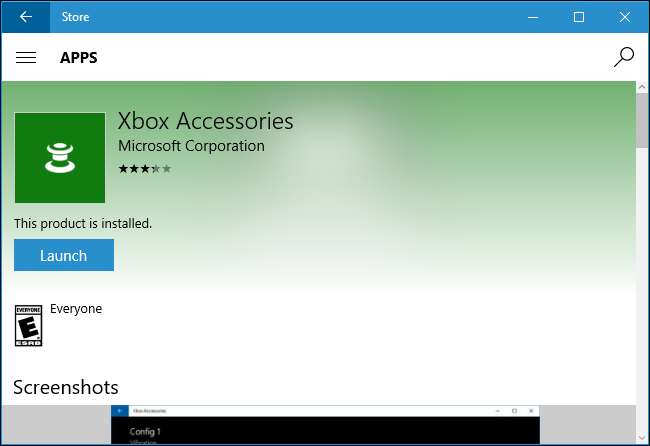
Tilslut din Xbox One-controller til din pc og tænd for controlleren.
- Hvis du bruger en nyere Xbox One-controller produceret efter juni 2015 - en, der har en 3,5 mm lydport eller indbygget hovedtelefonstik - kan du tilslutte den trådløst via den trådløse Xbox One-adapter eller tilslutte den med et USB-kabel.
- Hvis du bruger en ældre Xbox One-controller uden en indbygget lydport, skal du slutte den til din computer med det medfølgende USB-kabel. Windows kan ikke opdatere firmwaren trådløst.
- Hvis du bruger en endnu nyere Xbox One-controller - de modeller, der bruger Bluetooth og blev lanceret sammen med Xbox One S - du kan ikke opdatere firmwaren via en trådløs Bluetooth-forbindelse. Du skal tilslutte den til din computer via et USB-kabel eller en trådløs Xbox One-adapter.
Hvis du bruger en trådløs controller, skal du sørge for at tænde den ved at trykke længe på "Xbox" -knappen på controlleren.
Du ser knappen "Opdatering påkrævet", hvis en opdateret firmware er tilgængelig. Klik eller tryk på den, og appen installerer den opdaterede firmware.
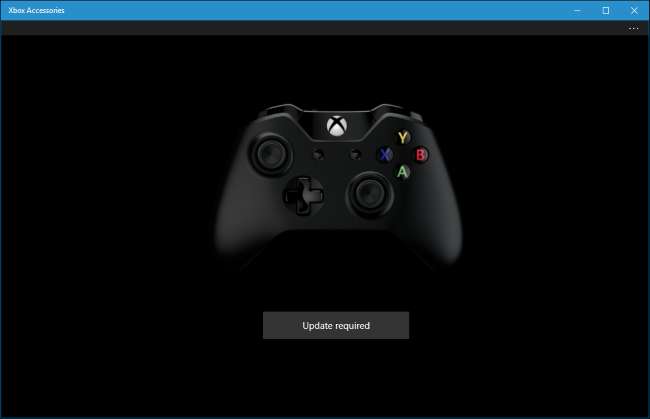
Hvis der ikke er nogen firmwareopdatering tilgængelig, ser du bare en skærm med knapperne "Konfigurer" og "Enhedsinfo". Dette betyder, at din controllerens firmware allerede kører den senest tilgængelige firmware.
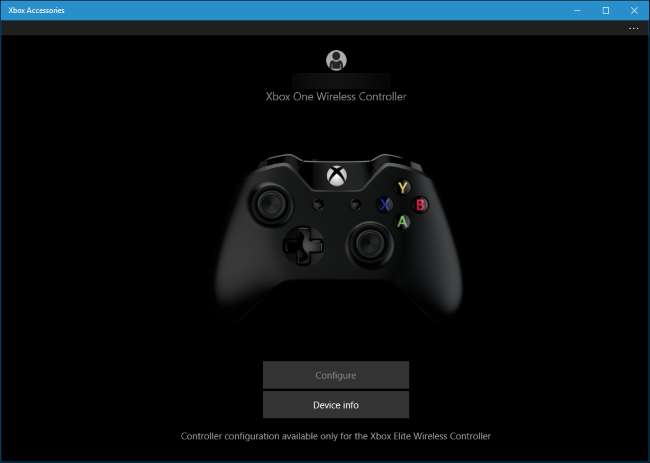
Du kan ikke opgradere en Xbox One-controllers firmware på Windows 7 eller 8
Desværre er Xbox Accessories-appen kun tilgængelig til Windows 10. Microsoft giver ingen mulighed for at opdatere en Xbox One-controllers firmware på Windows 7 eller 8.
For at opdatere en Xbox One-controllers firmware skal du slutte din Xbox One-controller til enten en Windows 10-pc eller Xbox One-konsol. Hvis du har en Windows 10-pc eller Xbox One eller bare kender nogen, der gør det, er det din bedste chance for at opdatere firmwaren.
På en Windows 10-pc kan du blot slutte Xbox One-controlleren til computeren normalt og opdatere den med Xbox Accessories-appen som beskrevet ovenfor.
På en Xbox One kan du slutte Xbox One-controlleren til Xbox One ved hjælp af det medfølgende USB-kabel. Opdateringen begynder muligvis automatisk. Hvis det ikke gør det, skal du gå til Alle indstillinger> Kinect og enheder> Enheder og tilbehør og vælge controlleren. Hvis der er en opdatering tilgængelig, skal du vælge knappen "Opdater". Hvis der ikke er nogen opdatering tilgængelig, vises meddelelsen "Ingen opdatering tilgængelig" på controllerens informationsskærm.
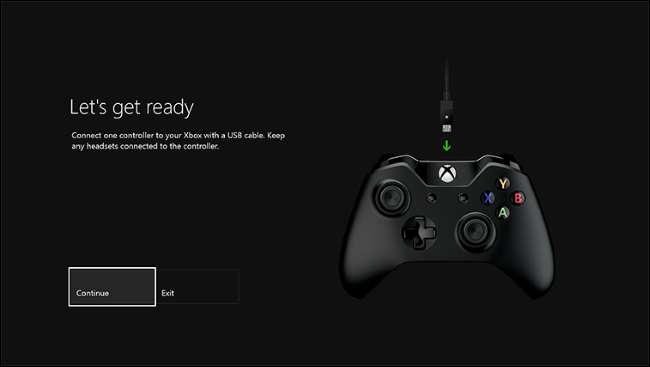
Forhåbentlig vil Microsoft en dag gøre denne proces lettere. For eksempel kunne muligheden for at opgradere firmware integreres i Xbox-appen, der følger med Windows 10, og den app kan give dig besked, når en firmwareopgradering er tilgængelig.
Microsoft kunne også frigive et enkeltstående firmwareopdateringsværktøj til ældre versioner af Windows, men det synes ikke meget sandsynligt med Microsofts fokus på Windows 10.







